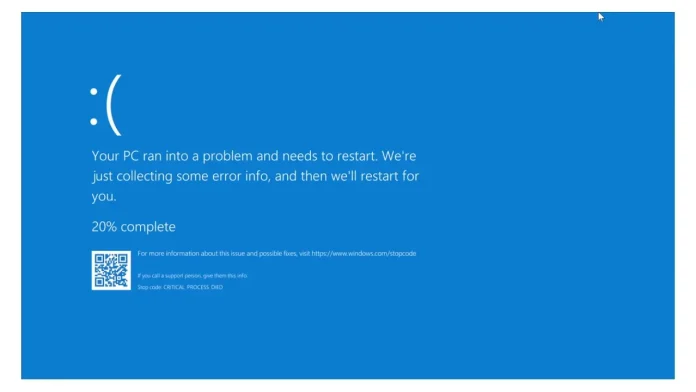Mavi Ekran Hatası (Blue Screen of Death – BSOD), Windows işletim sistemlerinde meydana gelen ciddi bir sistem hatasıdır. Bu hata, işletim sisteminin kritik bir sorunla karşılaştığını ve çalışmaya devam edemediğini gösterir. BSOD hatası genellikle donanım sorunları, sürücü çakışmaları, yazılım uyumsuzlukları veya bellek sorunları nedeniyle oluşur ve oldukça can sıkıcı bir hatadır. Bu içeriğimizde, bu hatanın nedenlerini ve çözüm yöntemlerini sizlerle paylaşıyoruz.
Mavi Ekran Hatası Neden Olur?
Mavi ekran hatasına neden olabilecek birçok faktör bulunmaktadır. Bunları ana başlıklar altında inceleyelim:
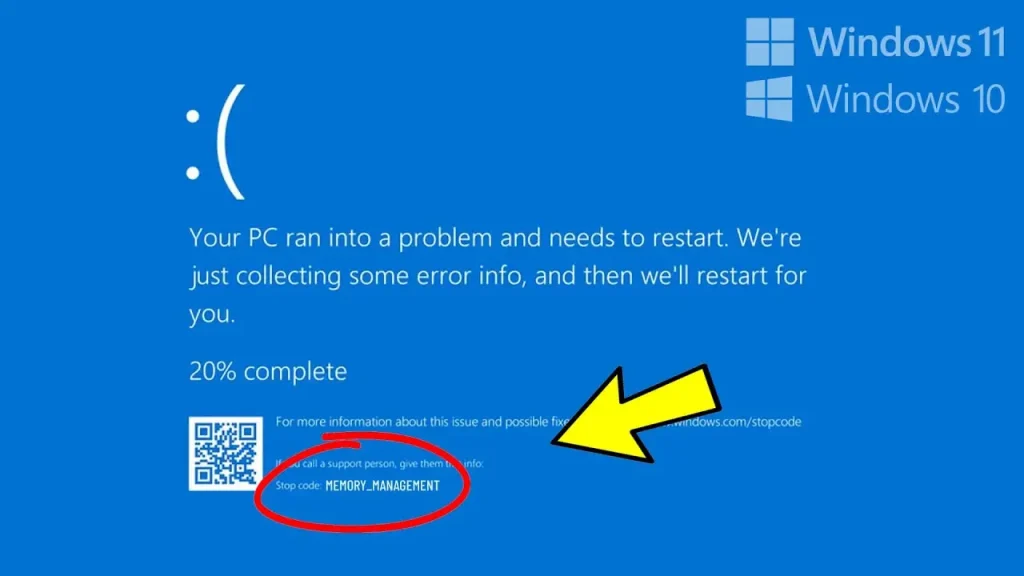
1. Donanım Sorunları
- Bozuk veya uyumsuz RAM modülleri
- Aşırı ısınan işlemci veya ekran kartı
- Hard disk veya SSD arızaları
- Güç kaynağı problemleri
2. Sürücü (Driver) Hataları
- Eski veya güncellenmemiş sürücüler
- Yanlış sürücü kurulumu
- Sürücü çakışmaları
3. Yazılım ve İşletim Sistemi Sorunları
- Windows güncellemelerinin hatalı yüklenmesi
- Kötü amaçlı yazılımlar (virüsler, trojanlar)
- Eksik veya bozuk sistem dosyaları
4. BIOS ve Donanım Uyumluluk Sorunları
- Güncellenmemiş veya hatalı BIOS sürümleri
- Uyumsuz anakart bileşenleri
Mavi Ekran Hatası Çözüm Yöntemleri
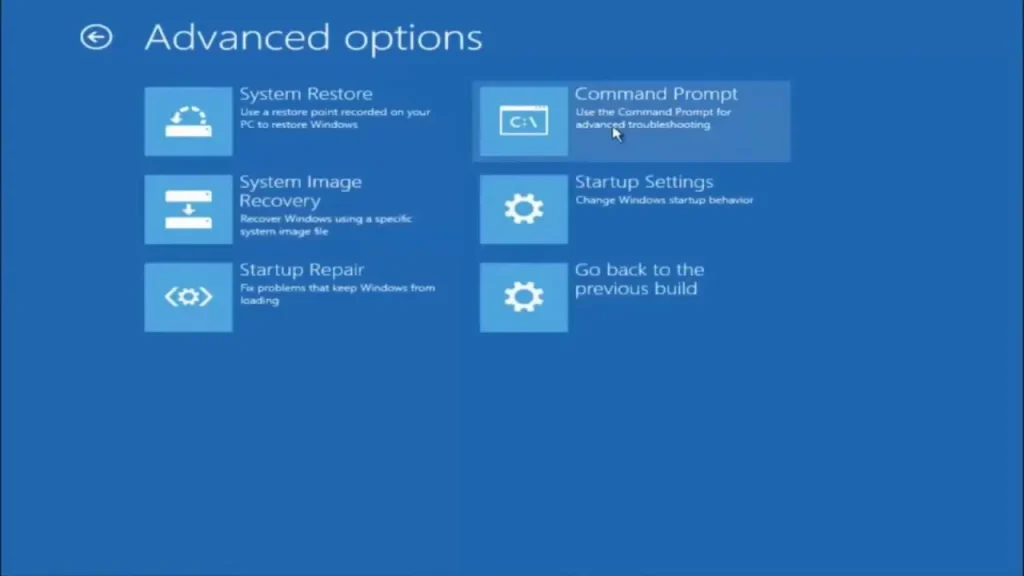
Mavi ekran hatasını gidermek için aşağıdaki adımları uygulayabilirsiniz:
1. Bilgisayarınızı Güvenli Modda Başlatın
Güvenli mod, yalnızca temel sürücülerin ve hizmetlerin yüklendiği bir sistem başlatma modudur. Eğer normal modda çözemediğiniz bir hata varsa, güvenli modda sisteminizi açarak sorunları teşhis edebilirsiniz.
2. Güncellemeleri Kontrol Edin
- Windows Update: Güncellemeleri eksiksiz yükleyin.
- Sürücü Güncellemeleri: Ekran kartı, ses kartı ve anakart sürücülerini güncelleyin.
3. RAM ve Depolama Birimlerini Test Edin
- RAM Testi: Windows Memory Diagnostic veya MemTest86 gibi araçlar ile RAM testi yapın.
- Disk Sağlık Durumu: CHKDSK komutunu çalıştırarak sabit diskinizi kontrol edin.
4. Sistem Dosyalarını Onarın
Aşağıdaki komutları Komut İstemi (CMD) üzerinde çalıştırarak bozuk dosyaları düzeltebilirsiniz:
sfc /scannowdism /online /cleanup-image /restorehealth5. Donanım Bileşenlerini Kontrol Edin
Bilgisayarınızdaki bileşenleri fiziksel olarak inceleyerek aşırı ısınma, gevşek bağlantılar veya arızalı parçalar olup olmadığını kontrol edin.
6. Virüs ve Kötü Amaçlı Yazılım Taraması Yapın
Güncel bir antivirüs programı ile bilgisayarınızı tarayın ve zararlı yazılımları temizleyin.
7. BIOS Güncellemesi Yapın
Donanımınızın uyumlu olduğundan emin olmak için anakart üreticinizin web sitesinden en son BIOS güncellemesini kontrol edin ve yükleyin.
8. Sistem Geri Yükleme Yapın
Eğer sorun son Windows güncellemesi veya yazılım yüklemesinden sonra ortaya çıktıysa, sistem geri yükleme ile bilgisayarınızı daha önceki bir noktaya alabilirsiniz.
Mavi Ekran Hata Kodları ve Anlamları
1. IRQL_NOT_LESS_OR_EQUAL
Sebep: Bellek veya sürücü çakışmaları
Çözüm: RAM testi yapın ve sürücüleri güncelleyin.
2. PAGE_FAULT_IN_NONPAGED_AREA
Sebep: Hatalı bellek adreslemeleri
Çözüm: RAM veya disk arızalarını kontrol edin.
3. CRITICAL_PROCESS_DIED
Sebep: Kritik bir sistem sürecinin çökmesi
Çözüm: Sistem dosyalarını onarın ve güncellemeleri kontrol edin.
4. SYSTEM_SERVICE_EXCEPTION
Sebep: Hatalı sürücü veya sistem dosyaları
Çözüm: En son sürücü güncellemelerini yükleyin ve sistem taraması yapın.
5. KMODE_EXCEPTION_NOT_HANDLED
Sebep: Çakışan donanım veya sürücüler
Çözüm: Güvenli modda sürücüleri kaldırıp yeniden yükleyin.
Mavi Ekran Hatasını Nasıl Önlenir?
- Güncel sürücüleri ve Windows güncellemelerini düzenli olarak yükleyin.
- Bilgisayarınızı düzenli olarak virüs taramasından geçirin.
- Aşırı ısınmayı önlemek için bilgisayarınızı temiz tutun.
- Gereksiz ve bilinmeyen yazılımları yüklemekten kaçının.
- SSD veya HDD’nizin sağlık durumunu takip edin.
- Bilgisayarınızı düzenli olarak yedekleyin.
Mavi ekran hatası, genellikle donanım veya yazılım kaynaklı sorunlardan kaynaklanır. Hatanın nedenini tespit edip doğru çözüm yöntemlerini uygulayarak bilgisayarınızı tekrar stabil hale getirebilirsiniz. Eğer sorun devam ederse, profesyonel bir teknisyenden destek almanız faydalı olacaktır.